
সুচিপত্র:
- লেখক John Day [email protected].
- Public 2024-01-30 08:02.
- সর্বশেষ পরিবর্তিত 2025-01-23 14:36.
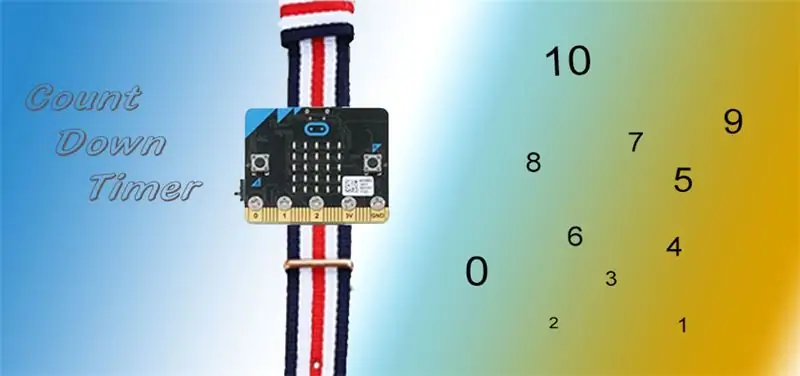
আমাদের দৈনন্দিন জীবনে কাউন্টডাউন টাইমার খুবই সাধারণ। এটি আপনাকে সম্ভাব্য বিলম্ব বা ত্রুটির ক্ষেত্রে সময়মতো কিছু করার জন্য মনে করিয়ে দিতে সাহায্য করে। উদাহরণস্বরূপ, একটি পেডোমিটার বা একটি বেকিং টাইমার। আজ আমরা একটি সাধারণ কাউন্টডাউন টাইমার তৈরির জন্য মাইক্রো: বিট, পাওয়ার: বিট এবং নাইলন ওয়াচ ব্যান্ড সহ একটি এক্রাইলিক বেস বোর্ড ব্যবহার করতে যাচ্ছি।
ধাপ 1: প্রয়োজনীয় উপাদান:
1 এক্স পাওয়ার: বিট 1 এক্স মাইক্রো: বিট
নাইলন ওয়াচ ব্যান্ড সহ 1 এক্স এক্রাইলিক বেস বোর্ড
2 x cr2032 ব্যাটারি
ধাপ 2: হার্ডওয়্যার সমাবেশ

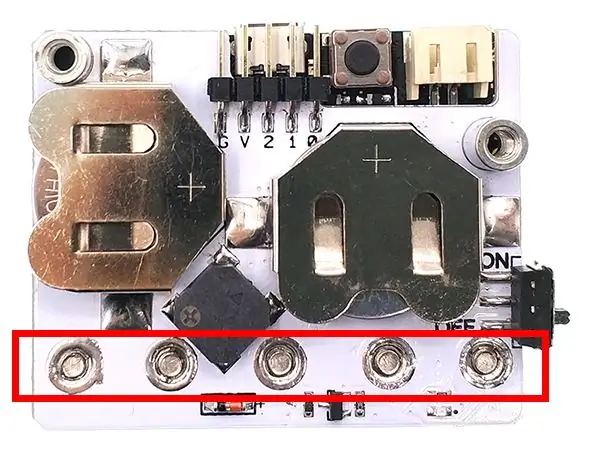

প্রথমত, আপনার মাইক্রো: বিট পাওয়ার: বিট কিছু স্ক্রু দিয়ে ঠিক করুন।
তারপরে, আপনার শক্তি ঠিক করুন: নাইলন ওয়াচ ব্যান্ডের এক্রাইলিক বেস বোর্ডে।
ধাপ 3: প্রোগ্রামিং
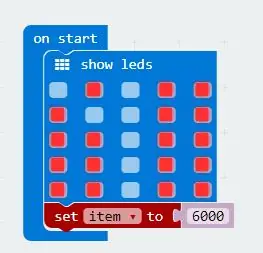
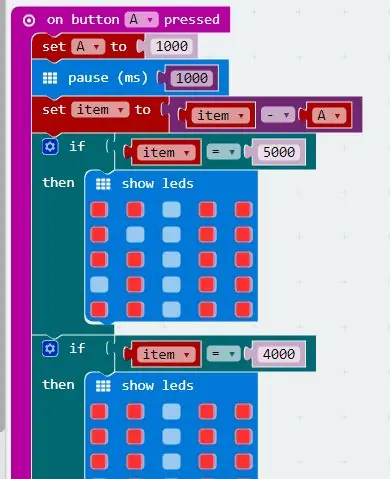
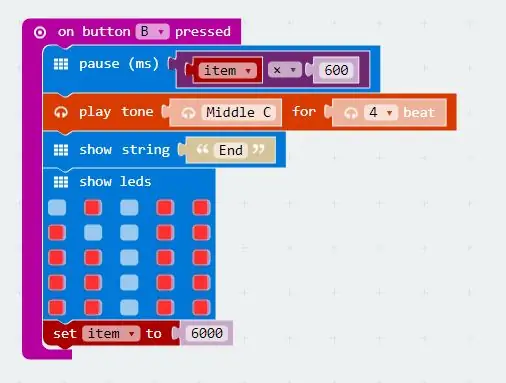
মেককোড খুলতে ক্লিক করুন, সম্পাদক এলাকায় আপনার কোড লিখুন।
কাউন্টডাউন সময় 60 মিনিট প্রদর্শন করতে স্টার্টআপ ইমেজ সেট করুন।
বোতাম A টিপুন, তারপরে 10 মিনিট হ্রাস করুন।
একবার সময় নির্ধারণ হয়ে গেলে, কাউন্টডাউন শুরু করতে বোতাম বি টিপুন। যখন এটি শেষ হয়, বজার অ্যালার্ম, স্ক্রিন একটি "শেষ" প্রদর্শন করে এবং কাউন্টডাউন সময় পুনরায় সেট করা হবে।
আপনি আপনার কোডটি মাইক্রো: বিটে সংরক্ষণ করতে নীচে ডাউনলোড ক্লিক করতে পারেন।
ধাপ 4: পুরো কোড
এখানে পুরো প্রোগ্রামটি নিম্নরূপ:
ধাপ 5: সফল
এখন আপনি সফলভাবে আপনার নিজের দ্বারা একটি কাউন্টডাউন টাইমার তৈরি করেছেন। চল এটা চেষ্টা করি!
প্রস্তাবিত:
কিভাবে মোটো ব্যবহার করে সার্ভো মোটর চালানো যায়: মাইক্রো দিয়ে বিট: বিট: 7 টি ধাপ (ছবি সহ)

কিভাবে মোটো ব্যবহার করে সার্ভো মোটর চালানো যায়: বিট মাইক্রো: বিট: মাইক্রো: বিট এর কার্যকারিতা বাড়ানোর একটি উপায় হল স্পার্কফুন ইলেকট্রনিক্সের মোটো: বিট নামে একটি বোর্ড ব্যবহার করা (প্রায় $ 15-20)। এটি জটিল দেখায় এবং এর অনেক বৈশিষ্ট্য রয়েছে, তবে এটি থেকে সার্ভো মোটর চালানো কঠিন নয়। মোটো: বিট আপনাকে অনুমতি দেয়
মাইক্রো দিয়ে একটি অতিস্বনক দূরত্ব পরীক্ষক তৈরি করুন: বিট: 6 টি ধাপ

মাইক্রো দিয়ে একটি অতিস্বনক দূরত্ব পরীক্ষক তৈরি করুন: বিট: আজ, আমরা মাইক্রো: বিট এবং অতিস্বনক সেন্সর মডিউল দিয়ে একটি অতিস্বনক দূরত্ব পরীক্ষক তৈরি করতে যাচ্ছি
একটি মাইক্রো প্রোগ্রামিং: বিট রোবট এবং জয়স্টিক: মাইক্রো পাইথন সহ বিট কন্ট্রোলার: 11 টি ধাপ

একটি মাইক্রো প্রোগ্রামিং: বিট রোবট এবং জয়স্টিক: মাইক্রোপাইথন সহ বিট কন্ট্রোলার: রোবোক্যাম্প ২০১ For-এর জন্য, আমাদের গ্রীষ্মকালীন রোবটিক্স ক্যাম্প, ১০-১ aged বছর বয়সী তরুণরা বিবিসি মাইক্রো: বিট ভিত্তিক 'অ্যান্টওয়েট রোবট', পাশাপাশি প্রোগ্রামিং একটি মাইক্রো: বিট একটি রিমোট কন্ট্রোল হিসাবে ব্যবহার করতে। যদি আপনি বর্তমানে রোবোক্যাম্পে থাকেন, স্কি
একটি 555 টাইমার এবং একটি রিলে দিয়ে একটি ঝলকানি লাইট সার্কিট তৈরি করুন: 3 টি ধাপ

একটি 555 টাইমার এবং একটি রিলে দিয়ে একটি ফ্ল্যাশিং লাইট সার্কিট তৈরি করুন: আমি আপনাকে বলছি কিভাবে একটি রিলে চালানোর জন্য একটি বিকল্প পালসটিং সার্কিট (555 টাইমার ব্যবহার করে) তৈরি করতে হয়। রিলে উপর নির্ভর করে আপনি 120vac আলো চালাতে সক্ষম হতে পারেন। এটি ছোট ক্যাপাসিটরের সাথে সেই ভাল বিকল্প করে না (আমি পরে ব্যাখ্যা করব)
একটি খুব ছোট রোবট তৈরি করুন: বিশ্বের সবচেয়ে ছোট চাকাযুক্ত রোবটটি একটি গ্রিপার দিয়ে তৈরি করুন।: 9 টি ধাপ (ছবি সহ)

একটি খুব ছোট রোবট তৈরি করুন: একটি গ্রিপার দিয়ে বিশ্বের সবচেয়ে ছোট চাকাযুক্ত রোবটটি তৈরি করুন: একটি গ্রিপার দিয়ে একটি 1/20 কিউবিক ইঞ্চি রোবট তৈরি করুন যা ছোট বস্তু তুলতে এবং সরাতে পারে। এটি একটি Picaxe মাইক্রোকন্ট্রোলার দ্বারা নিয়ন্ত্রিত হয়। এই মুহুর্তে, আমি বিশ্বাস করি এটি হতে পারে পৃথিবীর সবচেয়ে ছোট চাকাযুক্ত রোবট যার মধ্যে একটি গ্রিপার রয়েছে। এতে কোন সন্দেহ নেই ch
